В 2011 году Apple произвела новую революцию - их смартфон заговорил. Появление «Сири» ознаменовало новую эру управления гаджетами. Люди смогли обращаться к своим гаджетам, как к человеку, запрашивая у них важную (и не очень) информацию. Погоду, напоминания и свежую почту теперь можно узнать не переходя от приложения к приложению. Естественно, другие технологические компании и производители смартфонов не могли остаться в стороне и решили показать схожие решения, в разной степени лучше или хуже «Сири». В этом материале поговорим о лучших аналогах Siri для Android, насколько далеко шагнул прогресс и на что эти аналоги способны.
Google Now
Несмотря на тот факт, что служба Google Now отличается от других голосовых помощников, его все же считают аналогом «Сири» для «Андроид». Google Now - это искусственный интеллект живущий в вашем телефоне, знающий все о ваших интересах, делах, ближайших рейсах и событиях в календаре. Помимо функции секретаря, Google Now прекрасно справляется с поиском информации в Сети. Команда OK, Google уже стала культовой и помогает миллионам людей находить ответы на свои вопросы ежедневно. Google Now умеет собирать ваши поисковые запросы и на их основе выводить релевантную информацию. Например, вы недавно искали билеты на матч любимой команды. В этом случае Google Now начнет отправлять вам карточки с информацией о предстоящей игре, других играх команды и их успехах в турнире.
Google Assistant
«Ассистент» - это новый этап развития Google Now. Это Siri для «Андроид» в лучшем исполнении. Ассистент не просто умнее своего предшественника, но и гораздо функциональнее. С его помощью можно создавать напоминания, события в календаре и отправлять сообщения. Захотели вдарить рока по пути на работу? Попросите «Ассистента» включить вам ТОП лучших треков в жанре и он составит для вас идеальный плейлист.
Не понимаете что за слово написано на вывеске? Попросите «Ассистента» перевести его на ваш язык, ведь он прекрасен в роли лингвиста и знает больше 100 языков.
Этого мало? «Ассистент» поможет вам общаться в мессенджерах, подбирая за вас слова, даты и контактную информацию, когда об этом попросят. А еще «Ассистент» может пошутить, рассказать историю или дать совет по поводу того, где лучше поставить шкаф.

Cortana
Microsoft в последнее время славится своими бесконечными (и неудачными) попытками догнать оппонентов, внедряя похожие функции в свои устройства и гаджеты конкурентов. Не постеснялись Microsoft сделать и некий аналог «Сири» для «Андроид». Зовут ее Cortana (это отсылка к одному из персонажей в игре Halo). По сути, эта помощница почти ничем не отличается от конкурентов. Microsoft предприняли попытку усидеть сразу на двух стульях, посему в интерфейсе есть и умные карточки, подстраивающиеся под конкретного пользователя, и человечная девушка-собеседник, создающая ощущение живого общения.
На деле помощница не слишком умная, почти всю информацию ей придется подавать вручную. Ваши интересы и желания она вряд ли когда-нибудь выяснит, хотя бы потому что для этого нужно использовать сервисы Microsoft и никакие другие. С другой стороны, если провести какое-то время с Cortana и научить ее, то она начинает высылать весьма полезные уведомления, например, показывать недорогие ресторанчики неподалеку от вас, последние киноновинки, идущие в кинотеатрах вашего города. Также Cortana напомнит о списке покупок, когда вы подойдете к магазину или покажет прогноз погоды на ближайшую неделю.

Bixby
Вот уж кто действительно давно должен был скопировать идеи конкурентов, так это Samsung. В 2017 году, вместе с Galaxy S8, корейские инженеры продемонстрировали нам свои собственные разработки в области искусственного интеллекта, которого назвали необычным именем Bixby. Что интересно, Bixby - это не просто аналог «Сири» для «Андроид». Это целый комплекс самообучающихся служб, готовых давать подсказки в течение дня и находить полезную информацию. Функциональность не сильно отличается от «Ассистента Google» и самой Siri, поэтому поговорим о важных отличиях.
Во-первых, Bixby понимает контекст и обладает когнитивной толерантностью. То есть если вы спросили его кто такой Марлон Брандо, а затем, в каких фильмах он снимался, не упоминая имени, то Bixby, проанализировав ваш диалог, сам поймет о ком идет речь. Во-вторых, Bixby умеет искать информацию с камеры. Это значит, что достаточно навести ее на какую-то вещь или объект - и Bixby тут же расскажет вам о нем все, что знает интернет.

«Яндекс. Алиса»
Ну и последний аналог «Сири» для «Андроид» на русском языке - это «Алиса». «Яндекс» уже давно развивал идею искусственного интеллекта и распознавания речи, поэтому было ясно, что рано или поздно подобный проект увидит свет. Алиса умеет все, что умеют другие помощники, но при этом адаптирована под российский рынок и ищет информацию в сервисах Яндекс. Алиса также, как и Bixby, понимает контекст, но только в некоторых темах. В большинстве случаев она способна ответить лишь на один вопрос. Алиса может спеть для вас песню или смешно пошутить, если вам стало скучно, а может искать важную информацию в «Википедии» не заставляя вас переходить к поиску и самой статье. Не обошлось и без ошибок в произношении, но с учетом того, что «Яндекс» все-таки отечественная компания, можно быть уверенным, что все недочеты быстро поправят.
Siri – персональный голосовой помощник с искусственным интеллектом, присутствующий на всех современных аппаратах Apple. Изначально Siri была отдельным приложением, которое пользователи «яблочных» девайсов могли загрузить из AppStore. В 2011 году фирма Apple приобрела Siri, и мобильное приложение прекратило существование. Впервые голосовой помощник появился на iPhone 4S — как компонент базового программного обеспечения.
Разработчики Apple перед выходом iPhone 4S преподносили Siri как революционную технологию. Однако отечественных поклонников бренда Apple новая функция разочаровала – Siri просто не умела разговаривать по-русски . Функция поддерживала лишь несколько языков – французский, немецкий, японский и английский в различных вариациях (США, Британия, Австралия, Канада).
Надежда на то, что Siri вскоре получит поддержку русского языка, у отечественных пользователей возникла после релиза beta-версии iOS 7. Голосового помощника научили читать имена, написанные на кириллице. У Siri на русском получалось произносить их достаточно нелепо, однако ранее программа даже и не пыталась делать этого.
С появлением iOS версии 8.3 Siri, наконец, официально овладела русским языком, а кроме него ещё несколькими – например, малайским, португальским, турецким, тайским. Однако отечественные пользователи всё равно были недовольны – из-за особенностей и многогранности русского языка программа не работала корректно.
По-настоящему пригодной для ежедневного применения Siri стала только с выходом iOS 9. Обновлённый помощник оказался умнее: он начал понимать сложные запросы и обрабатывать их значительно быстрее (по данным производителя – на 40%). iOS 9 вышла 8 июня 2015 года – с этого дня российские юзеры перестали смотреть на Siri как на забавную, но бесполезную игрушку.
Качество работы Siri зависит не только от версии операционной системы, но и от модификации iPhone. Полноценно пользоваться Siri можно на iPhone 6-го поколения и более новых моделях. Проблема предыдущих моделей заключается в том, что они не способны достаточно эффективно отфильтровывать посторонний шум.
Что умеет помощник Siri?
Узнать о возможностях интеллектуального помощника Siri удастся, просто спросив об этом у него самого. Достаточно задать вопрос: «Siri, что ты умеешь? » — и на экране появится перечень всех основных функций и возможностей программы.

Если пользователь попросит Siri выполнить операцию, которая ей не знакома, программа ответит, что не поняла (как на изображении справа). Однако такие ситуации – редкость: функционал современной Siri достаточно широк. Какие же задачи способна выполнять эта программа?
Прокладка маршрута . Запуск навигатора и ручной ввод адреса в строку могут отнять много времени. Куда проще активировать Siri и попросить её проложить маршрут до нужной точки. Можно сформировать запрос наподобие такого: «Siri, как доехать до улицы Ленина, 56? ».
Встроенный навигатор iPhone часто критикуют, однако он вовсе не так плох. Благодаря его возможностям Siri способна не только показать, как доехать до адреса кратчайшим путём, но и ответить, сколько времени отнимет дорога.
Создание будильника . Пользователю нужно сообщить Siri, в какое время утром он должен проснуться, и программа сама заведёт будильник. Задать можно не только конкретные час и минуту, но и временной промежуток. Например, если юзер применит запрос «Siri, разбуди меня через 30 минут », программа сама отсчитает полчаса, отталкиваясь от текущего времени.

Планирование календаря. Эта функция Siri «на вес золота» для деловых людей. Благодаря интеллектуальному помощнику пользователь iPhone может запланировать телефонный разговор с деловым партнёром, назначить либо отменить назначенную ранее встречу, скорректировать время совещания – и всё это не обращаясь к встроенному приложению «Календарь» напрямую. Siri не просто слепо фиксирует планы владельца iPhone – если, скажем, телефонный разговор и назначенная встреча совпадают по времени, виртуальный помощник обязательно сообщит пользователю об этом.
Отправка сообщений . Писать SMS-сообщение или электронное письмо при помощи крохотных кнопочек экранной клавиатуры не очень удобно – особенно когда T9 так и норовит подсунуть слово нелепое и абсолютно неподходящее по контексту. Надиктовать текстовое сообщение – совсем другое дело. Пользователь, который попробует сделать это впервые, наверняка будет удивлён тем, насколько здорово Siri распознаёт русскую речь.

У интеллектуального помощника Apple есть и другие функции — менее полезные, но очень забавные:
- Монетка. Что делать, если нужно решить спор при помощи жребия, а в кармане сплошь купюры? Ясно же – попросить бросить монетку Siri. Деньги из iPhone, конечно, не посыплются – виртуальный помощник просто сообщит, что выпало: орёл или решка.
- Титул. Пользователь Айфона может приказать Siri называть себя «Великим Императором» или «Владыкой Галактики» — и помощник повинуется. Полезна эта функция только для тех, у кого мания величия – остальным она просто поднимет настроение.
Как пользоваться Siri?
Включить Siri можно 2-мя способами. Первый способ – нажать клавишу «Home » и удерживать её до того момента, как появится синий экран и Siri спросит, чем она может помочь («What can I help you with? »).

Второй способ – голосовая активация: пользователь просто может произнести «Привет, Сири! », и виртуальный помощник немедленно начнёт работать. Чтобы запуск Siri вторым способом был возможен, необходимо проследовать в настройки виртуального помощника и активировать соответствующий ползунок.

На iPhone 6S и новейших моделях активировать Siri голосом можно в любой момент. На iPhone 6 и менее современных девайсах включить виртуального помощника командой «Привет, Siri!» удастся, только если мобильное устройство находится на подзарядке.
После того как программа запустится и на экране появится строка записи звука (как в диктофонах), необходимо продиктовать команду или вопрос. Мы, например, спросим у Siri, «Сколько будет 120 на 80? » — очевидно, если она робот, то должна считать быстрее человека. Виртуальный помощник обрабатывает голосовую команду пользователя и переводит её в текст, который появляется на экране iPhone.
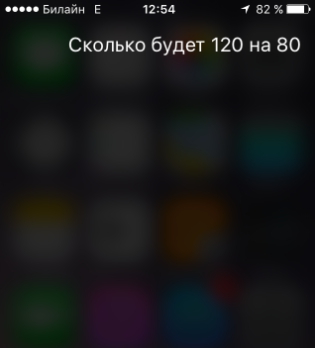

Siri использует встроенные приложения Айфона для выполнения банальных операций. Если пользователь желает получить информацию, которую Siri неспособна дать (например, «Сколько лет живут кошки? »), программа перенаправит его в глобальную сеть.

По умолчанию виртуальный ассистент применяет поисковую систему Bing. Если пользователь хочет обратиться к другой системе, ему следует уточнить этот момент – произнести, скажем, «Найди в Google, сколько лет живут кошки ». Тогда Siri запустит браузер Safari и самостоятельно внесёт в поисковую строку запрос.
Примечательно то, что Siri способна обучаться. Если юзер «поболтает» с виртуальным помощником 1.5-2 часа, он непременно заметит, что программа стала понимать его лучше и выполнять требования быстрее. Siri нужно время, чтобы приноровиться к особенностям произношения конкретного пользователя.
Заключение
Несмотря на то что уже сейчас Siri достаточно эффективна и способна выполнять по голосовым запросам множество полезных действий, виртуальному помощнику от Apple есть к чему стремиться. Недавние исследования показали, что Siri хоть и лучше распознаёт речь с акцентом, чем Alexa от Amazon, но вчистую проигрывает по этому критерию ассистенту от Google под названием Google Home.
Apple и не собирается прекращать совершенствовать своего интеллектуального ассистента – Siri регулярно получает новые навыки. Например, на iOS 10 помощник может заказывать пиццу на дом пользователя и производить денежные переводы посредством сервиса Square Cash.
Дуся – русскоязычный аналог популярного голосового андроид-помощника Siri. Пользователи, которые скачали Дусю на компьютер, утверждают – в отличие от своего англоязычного «коллеги», это приложение обладает куда более широким функциональным набором и массой уникальных возможностей.
Функционал приложения
В современном мире сложно кого-то удивить «говорящим» мобильным телефоном с виртуальным помощником. На компьютерном рынке таких приложений присутствует огромное количество, и их число постоянно растет. Однако, разработчикам студии UseYoVoice удалось создать программу, в корне изменившую представление о голосовых помощниках. Программа существует уже более 2 лет, и все это время продолжает активно развиваться.
Первое, что сразу же бросается в глаза после запуска – практически полное отсутствие интерфейса. Нет, конечно, программное окно здесь присутствует, но его практически не заметно. Помощник работает в фоновом режиме, что позволяет обращаться к Дусе без активации экрана или монитора.
Зато настроек присутствует масса. Вы можете задать голос, выбрать и отредактировать кодовую фразу для активации, определить время «пробуждения» программы-помощника и многое другое.
Скачав Дусю на компьютер, вы также будете приятно удивлены широким выбором функций. Основные возможности утилиты при помощи голосового управления:
- Совершение звонков, отправка SMS-сообщений.
- Осуществление навигации, поиск указанного места, просмотр заметок, новостной ленты и т.д.
- Функция будильника и напоминания.
- Управление настройками вашего устройства, взаимодействие с социальными сетями.
- Возможность слушать музыку и просматривать фильмы, осуществлять поиск мультимедиа-контента по вашему запросу.
Отдельного внимания заслуживает возможность создания собственных скриптов – своеобразных мини-программ, предназначенных для выполнения одного конкретного действия. Скрипы обучают андроид-помощника новым функциям, а основное их преимущество – возможность создавать скрипты самостоятельно.
Установив Дусю на ПК, разобраться с созданием скриптов будет несложно. При возникновении сложностей, всегда можно обратиться к официальному блогу приложения, где доступна пошаговая видео-инструкция и подробное описание процесса создания.
С помощью скриптов вы можете научить помощника всему, чему угодно. Например, играть в слова или решать задачки по математике.
Радует и система распознавания команд. Если фраза неразборчива или не имеет алгоритма действий, утилита задумается, а потом спросит – что именно ей нужно сделать. Распознавание предотвращает «конфузы» при работе, а большой встроенный словарь синонимов позволяет подобрать замену любому непонятному слову.
Для начала работы с программой, прежде всего вам необходимо провести инициализацию микрофона. Для этого потребуется запустить утилиту, дождаться звукового сигнала и начать работу. Также вы можете назначить специальную фразу-активатор, запускающую помощника.
Плюсы и минусы приложения
Преимуществ у приложения перед аналогичными программами более, чем достаточно:
- Отсутствие интерфейса и работа в трее, что позволяет не «загромождать» рабочий стол лишними окнами.
- Самообучаемость за счет написанных скриптов и возможность создавать собственный набор команд.
- Большая база скриптов на любой вкус, созданная другими пользователями.
- Простота использования и русскоязычное меню.
- Поддержка от разработчиков и ежедневные обновления перечня команд.
К сожалению, андроид-помощник не идеален. Минусы в нем также присутствуют, радует только то, что их немного:
- Не всегда точно распознавание голосового управления.
- Платная версия. Разработчик хотят денег за свое творение, поэтому бесплатно получиться использовать его только 90 дней, затем потребуется код активации.
Как запустить Дусю на ПК
Чтобы управлять не только смартфоном, планшетом и другими мобильными гаджетами, а имеет возможность взаимодействовать с ПК или ноутбуком, вам потребуется установить утилиту на компьютер. Для этого нужно использовать эмулятор , который создан для инсталляции андроид-программ на ПК.
Установка эмулятора много времени не займет. Вам достаточно скачать загрузочный файл и распаковать его, предварительно назначив папку загрузки. Когда эмулятор окажется установленным, следуйте простой инструкции:

- DataBot Assistant. Очередной виртуальный ассистент со стандартным функциональным набором: отправка сообщений, просмотр web-страниц, поиск информации по вашим запросам в Интернете, создание коротеньких презентаций и т.д. Из существенных минусов – отсутствие русскоязычного интрефейса. Также DataBot Assistant не понимает голосовые команды на русском.
- Lyra Virtual Assistant. Ассистент с приятным женским голосом. Функционал относительно стандартный, исключение составляет умение шутить и навык прокладки маршрута по карте. Lyra практически не встречается среди русскоязычных пользователей, так как ни понимать, ни говорить по-русски она не умеет.
Видео-обзор
Заключение
Этот виртуальный помощник стал по настоящему мощным инструментом для реализации самых смелых идей по обучению Дуси. В отличие от аналогичных клиентов, Дуся умеет самообучаться, открывая для вас безграничные возможности. Скачав программу Дуся на компьютер, вы сможете сформировать для себя идеальную программу-помощника, полностью отвечающую вашим требованиям и точно выполняющую все команды.
Программа голосовой помощник с поддержкой Русского языка — Дуся — это не подобие Siri либо Google Now. Это отдельный продукт, который рассчитан на то, чтобы помогать пользователю выполнять обыденные задачи, при этом управляя только одним голосом. Пользовательский интерфейс у Дуси полностью отсутствует, за исключением пары важных настоек.

Приложение можно вызвать:
- при помощи голоса (нужно предварительно настроить);
- встряхиванием;
- взмахом;
- простым поднесением смартфона к голове;
- на экране заставки;
- из пункта уведомлений;
- из виджета или запрограммированной кнопки.

Дуся ни в коем случае не БОТ для чата! Она не создает впечатление общения. Программа реагирует только на команды, заложенные в ее память. Добавить их можно используя функцию «Скрипты». Также приложение способно к обучению (если Дуся чего-то не понимает, она спросит, что делать у вас. В нижней части дисплея присутствуют подсказки.

Установка программы на Windows ПК
Для того чтобы проинсталлировать программу на компьютер нам понадобится Андроид эмулятор, который можно загрузить по кнопке. В качестве эмулятора мы выбрали Блюстакс 2. Это лучшее в своем роде приложение, минусы в котором попросту отсутствуют. К тому же программа отлично работает на большинстве современных ОС: Windows 7, Windows 8.1 и, конечно же, Windows 10.
После того как файл будет скачан, переходим к его установке.
Установка BlueStacks 4
После запуска исполняемого файла начнется распаковка архива. Ждем пока она подойдет к концу.

Потом нам нужно просто нажать на кнопку «Далее» (таким образом, будет принята лицензия программы).

Следующим шагом станет выбор пути, по которому произойдет декомпрессия всех системных файлов. Следите за наличием свободного места.

А вот на следующем шаге альтернативы нет. Оба пункта нужно обязательно оставить активными.

Как только установка начнется, мы увидим такое окно.

Завершаем процесс нажатием виртуальной кнопки «Готово».

Настройка эмулятора
Точно так же как и любой вновь приобретенный смартфон, оснащенный мобильной осью от Google, эмулятор требует некоторых настроек. Начинаем с выбора пользовательского языка.

Потом важно войти при помощи своего аккаунта – Гугл (в противном случае работа магазина приложений будет невозможна). Зарегистрировать учетную запись без труда можно на официальном сайте поискового гиганта.

Осталось только выбрать нужные нам сервисы.

И ввести данные о себе (это нужно для передачи информации о владельце устройства).

Ставим Дусю для компьютера
Теперь можно переходить непосредственно к установке программы. Давайте посетим Google Play.

Тут мы должны ввести в поиск название того приложения, которое нам нужно. В данном случае «Дуся». Потом выбрать из поисковой выдачи нашу программу.

На знакомом всем экране жмем по кнопке «Установить».

Потом принимаем запрос программы.

И дожидаемся пока закончится процесс инсталляции. Чтобы скачать АПК – файл программе потребуется время.

Данный экран оповещает нас о готовности программы к работе. Мы можем запустить ее прямо отсюда, или из меню «Все приложения».

Начинайте общаться с Дусей и научите ее всем нужным вам функциям.

В последнее время в нашу повседневную жизнь всё больше проникают голосовые помощники. Большинство пользователей iPhone и других продуктов компании Apple хорошо знакомы с одним из них – Siri, но мало кто понимает все перспективы виртуальных ассистентов и умеет пользоваться всеми их возможностями и функциями.
Что такое голосовой помощник
Представьте, с вами рядом всегда находится ваш преданный друг, который в любое время дня и ночи готов с вами поговорить, ответить на любой ваш вопрос и выполнить поручения. При этом он никогда не устает, у него не бывает плохого настроения, и он с каждым днем становится всё умнее и понимает вас всё лучше. Это и есть голосовые помощники, которые доступны для повседневного использования уже сегодня.
Голосовые помощники встроены в компьютеры, планшеты, телефоны, умные часы, умные колонки и даже в автомобили. Важно понимать, что взаимодействие с голосовым помощником осуществляется исключительно голосом, без использования рук, не нажимая ни на какие кнопки. Это принципиально новый способ взаимодействия человека и программы, который очень похож на общение между людьми.
- Siri от компании Apple.
- Google Ассистент компании Google.
- Alexa от Amazon.
- Алиса от компании Яндекс.
Мы уже писали ранее и , а в этой статье мы подробно расскажем о Сири.

Голосовой помощник Siri
Siri – это голосовой помощник, который первым стал поддерживать русский язык, и только потом появилась отечественная , вышедшая в конце 2017 года, а еще позже летом 2018 на русском заговорил . Сири довольно хорошо распознает русскую речь, даже если рядом играет музыка или присутствуют посторонние шумы.
 Сири в iPhone SE
Сири в iPhone SE
Siri не всегда принадлежала компании Apple. Изначально, это было отдельное приложение в App Store для iOS. В 2010 году Apple приобрела компанию Siri Inc. и их уникальную разработку. Вскоре после покупки, Apple встроила Сири в iPhone 4S, а затем и в последующие свои устройства. Тогда, в 2011 году, Siri стала первым продуктом на рынке персональных голосовых ассистентов.
Siri подстраивается под каждого пользователя индивидуально, изучает его предпочтения и начинает лучше понимать своего «хозяина». В первую очередь это заметно в улучшении распознавания вашего голоса после первых недель использования. Также есть возможность указать Siri, как следует обращаться к вам и называть имена ваших контактов из адресной книги, чтобы она лучше вас понимала. А когда Siri произносит имена неправильно, всегда можно её поправить, показать правильное ударение.

Siri доступна на iPhone, iPad, Mac, Apple Watch, Apple TV и , а также почти во всех современных автомобилях через функцию CarPlay. Способ запуска Siri и список доступных команд разнится в зависимости от устройства.

Как запустить Siri на iPhone, iPad и iPod touch
Запуск нажатием кнопки «Домой»
Siri доступна на всех iPhone, начиная с iPhone 4s, на операционной системе iOS 5 и выше. Для запуска Siri на iPhone (за исключением iPhone X), нужно нажать и удерживать центральную кнопку «Домой».

Чтобы запустить Сири на iPhone X необходимо нажать и удерживать боковую кнопку.

После звукового сигнала, можно произносить запрос. На некоторых устройствах следует дождаться появления Siri на экране, прежде чем давать команду.

Привет, Сири – Как включить Siri голосом
Siri можно запускать исключительно с помощью голоса, вообще без нажатия на кнопки. Нужно будет всего лишь сказать: «Привет, Siri». После звукового сигнала можно задавать вопрос или давать команду.
Для этого на устройстве должна быть активирована функция «Привет, Siri»: Настройки → Siri и поиск → Слушать «Привет, Siri».

На всех моделях iPhone, начиная с iPhone 6s, а также на iPad Pro эту функцию можно использовать в любой момент, сказав «Привет, Siri» так, чтобы это уловили микрофоны гаджета. На более ранних айфонах и айпадах функция «всегда слушает» работает только тогда, когда ваш гаджет подключен к зарядному устройству.
Как включить Сири в наушниках
Используя оригинальную гарнитуру Apple с кнопками дистанционного управления или совместимые Bluetooth-наушники, активировать Siri можно нажатием на центральную кнопку или кнопку вызова. После звукового сигнала можно делать запрос.

Используя беспроводную гарнитуру AirPods от Apple, для запуска Siri дважды прикоснитесь к внешней поверхности любого наушника.

Сири на компьютере Mac
Siri доступна на компьютерах Mac с macOS 10.12 Sierra и более новыми версиями операционной системы. Однако, на данный момент функционал голосового помощника на маке ограничен. Все, что здесь умеет Siri – звонить по FaceTime, писать сообщения, включать музыку, показывать прогноз погоды и помогать работать с файлами и папками.
 Сири на маке
Сири на маке
Стоит отметить, что работа с файлами на компьютере с помощью голосового ассистента действительно удобна. Сири может осуществлять быстрый поиск файлов, сортировать их по типу, дате или ключевому слову. Например, если сказать Сири: «Покажи мои фотографии за вчерашний день», то откроется папка с соответствующими медиафайлами.
Активировать Siri на Mac можно несколькими способами:
Вероятно, в следующих версиях macOS появится больше команд для Siri, включая команды для HomeKit. Это будет логичным продолжением интеграции голосового помощника от Apple в свои ноутбуки и настольные компьютеры.

Функции Сири
Персональный ассистент Siri умеет отвечать на вопросы, давать рекомендации и выполнять команды. Давайте рассмотрим некоторые из них.


Это лишь малая часть всего того, что умеет Siri. Ознакомиться с большим количеством команд можно в нашей статье о командах для Сири . Полный же список команд для голосового помощника в айфонах и умных колонках Хоум Под вы найдете в нашем справочном мобильном приложении, которое мы регулярно обновляем. Скачать приложение «Команды Siri» можно бесплатно. Установив его, вы всегда будете иметь под рукой самый актуальный список команд для голосового помощника.


